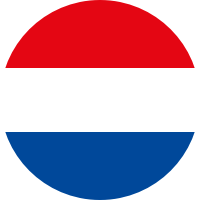Afmelden voor webmeldingen en locatie

Bij 1Limburg is het mogelijk om meldingen van breaking berichten via de browser te ontvangen. Uiteraard snappen wij dat je de mogelijkheid wil hebben om je af te melden. Dit artikel is bedoeld om jou stapsgewijs te begeleiden in het afmeldproces.
Google Chrome op smartphones
Je kunt de meldingen op verschillende browsers ontvangen. De eerste instructie is gemaakt voor Chrome, omdat dit de meest voorkomende browser is. Mozilla Firefox werkt ongeveer hetzelfde, dus met deze instructie zou je al een behoorlijk eind moeten komen.
Stap 1 en 2
Na het openen van de website op je mobiele toestel, staan rechtsboven in het scherm drie bolletjes in verticale richting. Klik op die bolletjes en er verschijnt een pop up-scherm met een behoorlijk aantal menu-items. Klik vervolgens op 'Instellingen'. Dat staat bijna onderaan in het scherm.

Stap 3 en 4
Scroll vervolgens (eventueel) naar onder totdat 'Site-instellingen' zichtbaar wordt. Klik hier op. Nu ben je in de omgeving waar je opties voor 'Locatie' en 'Meldingen' kunt beheren.

Google Chrome op desktop
Op de desktop zijn deze meldingen iets eenvoudiger te beheren dan op de smartphone.
Stap 1
'Locatie' en 'Meldingen' kun je op de desktop beheren door op het 'i-icoon' of het slot-icoon te klikken. Er verschijnt dan een dropdownmenu met een aantal opties.

Stap 2
Door op het vinkje rechts van 'Locatie' of 'Meldingen' te klikken, kun je kiezen tussen drie opties. Hier selecteer je de optie 'Blokkeren' als je geen locatie meer uit wil sturen en/of geen meldingen meer wilt ontvangen.

Mozilla Firefox op desktop
Op Mozilla Firefox kun je de 'Locatie' ook via het icoon links van de zoekbalk aanpassen. De 'Meldingen' worden via het hamburgermenu (de drie streepjes) rechtsboven aan het scherm beheerd.
Stap 1 en 2
Na het klikken op deze menu-button verschijnt een pop up-venster, waarbij je op het item 'Opties' moet klikken.

Stap 3 en 4
Klik vervolgens op 'Inhoud' en kies de optie 'Mij niet storen' als je helemaal geen meldingen wilt ontvangen. Je moet dan wel eerst de browser opnieuw opstarten. Als je alleen van bepaalde websites geen berichten wilt ontvangen, kun je die via de button 'Kiezen' selecteren.
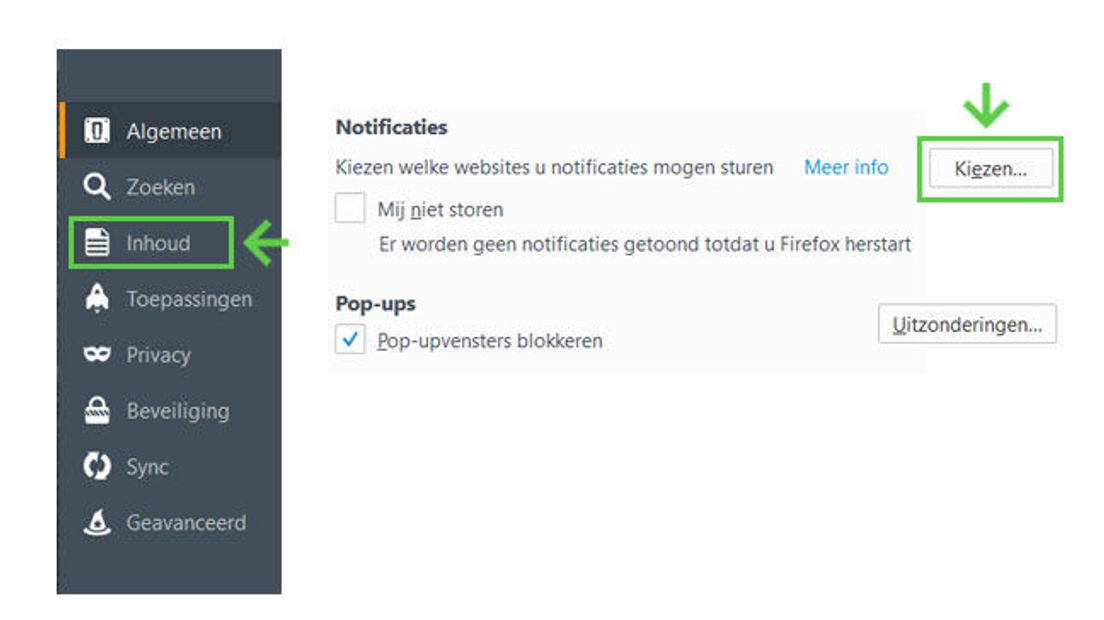
Internet Explorer op desktop
Bij Internet Explorer kun je de 'Locatie' en 'Meldingen' aanpassen via het tandwiel icoon rechtsboven aan het scherm.
Stap 1 en 2
Na het klikken op het tandwiel icoon verschijnt een dropdown-menu, waarna een aantal opties verschijnen. Klik hier op 'Internetopties'

Stap 3 en 4
Je komt dan terecht in een venster in tabblad 'Algemeen'. Klik hier eerst op tabblad 'Privacy' en je ziet twee opties die je aan en uit kan vinken. De bovenste optie is voor locatie en de onderste voor meldingen.